Comment supprimer des photos synchronisées sur iPad mais les conserver sur iPhone et sur iCloud ? Voici quelques méthodes pour vous aider à supprimer uniquement les photos sur votre iPad.

Comment supprimer la synchronisation des photos entre iPad et iPhone/iCloud ?
Lorsque j'essaie de supprimer une photo de mon iPad, j'obtiens ce message : "Cette photo sera supprimée de la photothèque iCloud sur tous vos appareils". Je ne veux supprimer que les photos de l'iPad. Comment puis-je résoudre ce problème ?
- Question de la Communauté Apple
Les photos peuvent occuper beaucoup d'espace sur l'iPad. Supprimer des photos de l'iPad est donc un bon moyen de libérer de l'espace. Toutefois, un message apparaît et indique que ces photos seront supprimées d'iCloud. Cela signifie que vous perdrez ces photos pour toujours. Vous ne voulez certainement pas perdre tous ces précieux souvenirs, alors vous venez sur ce guide pour trouver la solution. Ne vous inquiétez pas, ce guide vous montre comment supprimer des photos synchronisées sur iPad.

Si vous comprenez comment fonctionne Photos iCloud, vous saurez comment supprimer des photos sur iPad, et non sur iCloud.
En fait, Photos iCloud s'apparente davantage à un service de synchronisation qu'à un simple service de stockage. Il vous aide à synchroniser les photos entre vos appareils, à condition que vos appareils utilisent le même compte iCloud et que Photos iCloud soit activé. Photos iCloud est conçu pour que les photothèques soient identiques sur tous vos appareils. Ainsi, lorsque vous souhaitez supprimer des photos de votre iPad, il vous indique que ces photos seront également supprimées d'iCloud.
Si vous souhaitez supprimer uniquement les photos de l'iPad, il faut couper la connexion entre l'iPad et iCloud. Lorsque la connexion disparaît, vous pouvez supprimer des photos sur l'iPad sans affecter iCloud et l'iPhone.
Photos iCloud est un service de synchronisation et toute modification effectuée sur un appareil (ajout, suppression ou édition) est effectuée sur tous les appareils. Si vous souhaitez supprimer les photos de l'iPad mais les conserver sur l'iPhone et iCloud, vous devez déconnecter l'iPad d'iCloud.
✏️ Note : Pour être sûr de ne pas perdre de photos, il est recommandé de transférer des photos d'un iPad vers un disque dur comme sauvegarde.
Lorsque vous désactivez Photos iCloud sur l'iPad, les photos stockées sur iCloud ou sur l'iPhone ne seront plus supprimées. Mais veillez à ne pas réactiver Photos iCloud sur l'iPad, sinon les modifications apportées sur l'iPad seront transférées sur iCloud.
Allez dans l'application Réglages > Appuyez sur [votre nom] > Appuyez sur iCloud > Appuyez sur Photos > Désactiver Photos iCloud. Deux options s'offrent à vous.
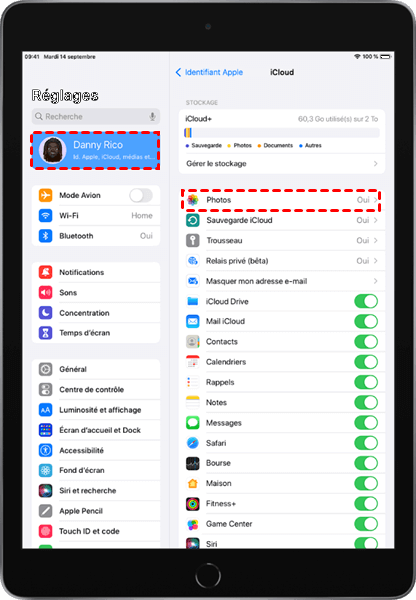
Supprimer de l'iPad - Supprimer rapidement toutes les photos iCloud de l'iPad.
Télécharger les photos et les vidéos - Télécharger les photos iCloud sur l'iPad, puis supprimez manuellement les photos indésirables.
Vous pouvez également choisir de vous déconnecter du compte actuel pour supprimer les photos de l'iPad. Lorsque vous vous déconnectez d'iCloud, la connexion entre l'iPad et iCloud est coupée, et les actions que vous effectuez sur l'iPad n'ont aucune incidence sur iCloud et l'iPhone.
Allez dans Réglages > Appuyez sur [votre nom] > Appuyez sur Déconnexion > Saisissez le mot de passe associé à votre identifiant Apple, puis touchez Désactiver > Choisissez les fichiers que vous souhaitez conserver sur votre iPad > Appuyez sur Déconnexion pour confirmer.
Vous pouvez également choisir de vous connecter à un autre compte iCloud. De cette façon, l'iPhone et l'iPad sont indépendants. C'est un bon choix pour supprimer les photos de l'iPad mais les conserver sur l'iPhone.
Si vous voulez transférer rapidement des photos de l'iPhone à l'ordinateur, vous pouvez laisser FoneTool vous aider à le faire.
FoneTool est un outil professionnel de gestion des données iOS pour les utilisateurs de PC Windows. Il prend en charge le transfert de données entre l'iPhone/iPad et l'ordinateur, entre l'iPhone et un autre iPhone/iPad. Il affichera tous vos albums photos afin que vous puissiez facilement trouver les photos que vous voulez transférer.
Étape 1. Téléchargez, installez et lancez FoneTool.
Étape 2. Connectez votre iPhone ou iPad à l'ordinateur et faites confiance à FoneTool.
Étape 3. Sur l'interface d'accueil, choisissez l'option Transfert de téléphone > iPhone vers PC > Démarrer le transfert.
Étape 4. Cliquez sur l'icône + pour sélectionner les photos que vous voulez transférer, cliquez sur OK pour confirmer.
Étape 5. Cliquez sur Paramètres de transfert pour choisir le chemin de transfert > Cliquez sur Démarrer le transfert pour transférer les photos en pleine résolution de l'iPhone vers l'ordinateur.
C'est tout sur comment supprimer des photos synchronisées sur iPad. Lorsque Photos iCloud est activé sur Pad, si vous souhaitez supprimer des photos de l'iPad, elles seront également supprimées d'iCloud. Pour supprimer seulement les photos de l'iPad, vous pouvez désactiver Photos iCloud ou vous déconnecter du compte iCloud. De cette façon, vous pouvez supprimer les photos de l'iPad sans que cela n'affecte iCloud et l'iPhone.
PS : Avant de désactiver Photos iCloud, il est recommandé de transférer les photos sur votre ordinateur pour éviter toute suppression accidentelle.